'Houd ingedrukt'-instellingen voor de Beats wijzigen
Je kunt instellen wat er gebeurt als je de oortjes ingedrukt houdt bij ondersteunde Beats. Je kunt bijvoorbeeld instellen dat je met de linkerknop boven het ![]() -logo op de Beats Studio Buds + of de 'b'-knop
-logo op de Beats Studio Buds + of de 'b'-knop ![]() op de Beats Fit Pro tussen ruisonderdrukking en transparantie schakelt en met de rechterknop Siri of een andere stemassistent activeert.
op de Beats Fit Pro tussen ruisonderdrukking en transparantie schakelt en met de rechterknop Siri of een andere stemassistent activeert.
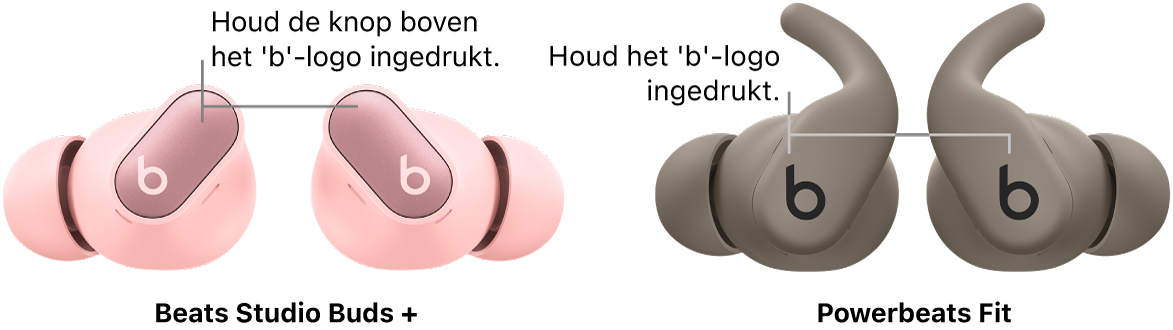
Instellen wat er gebeurt als je de knop ingedrukt houdt op de iPhone of iPad
Draag je Beats en zorg dat ze zijn verbonden met je iPhone of iPad.
Tik op je iPhone of iPad in Instellingen
 op de naam van je Beats boven in het scherm.
op de naam van je Beats boven in het scherm.Voer afhankelijk van je Beats-apparaat een van de volgende stappen uit:
Tik op 'Houd ingedrukt' en tik vervolgens op 'Linkeroortje' of 'Rechteroortje'.
Tik op 'Links' of 'Rechts'.
Tik op de handeling die je wilt toewijzen:
Luistermodus: Wanneer je
 of de knop boven het
of de knop boven het  -logo (op Beats Studio Buds +) ingedrukt houdt, schakel je tussen de geselecteerde luistermodi ('Uit', 'Transparantie' en 'Ruisonderdrukking').
-logo (op Beats Studio Buds +) ingedrukt houdt, schakel je tussen de geselecteerde luistermodi ('Uit', 'Transparantie' en 'Ruisonderdrukking').Tip: De luistermodus 'Uit' is standaard niet ingeschakeld. Selecteer 'Uit' als je wilt schakelen tussen de modi 'Uit', 'Transparantie' en 'Ruisonderdrukking' wanneer je de knop ingedrukt houdt.
Siri: Wanneer je
 of de knop boven het
of de knop boven het  -logo (op Beats Solo Buds of Beats Studio Buds +) ingedrukt houdt, wordt Siri geactiveerd.
-logo (op Beats Solo Buds of Beats Studio Buds +) ingedrukt houdt, wordt Siri geactiveerd.
Instellen hoe het volume wordt gewijzigd als je een oortje ingedrukt houdt op de iPhone of iPad
Draag je Beats en zorg dat ze zijn verbonden met je iPhone of iPad.
Tik op je iPhone of iPad in Instellingen
 op de naam van je Beats boven in het scherm.
op de naam van je Beats boven in het scherm.Tik op 'Houd ingedrukt' en tik vervolgens op de schakelaar 'Volumeregeling' om deze in te schakelen.
Tik op 'Linkeroortje' of 'Rechteroortje' en vervolgens op 'Volume omhoog' of 'Volume omlaag'.
De tegengestelde bediening wordt automatisch op het andere oortje toegepast.
Om het volume op de Powerbeats Pro 2 aan te passen, gebruik je de volumeregelaar op een van de oortjes.
Instellen wat er gebeurt als je de knop ingedrukt houdt op de Mac
Draag je Beats en zorg dat ze zijn verbonden met je Mac.
Kies op je Mac Apple-menu

Voer een van de volgende stappen uit:
Ruisbeheersing of Siri toewijzen aan het linker- of rechteroortje: Klik op het pop‑upmenu naast 'L' of 'R', kies 'Luistermodus' of 'Siri' en selecteer vervolgens de modi ('Uit', 'Transparantie' en 'Ruisonderdrukking') waartussen je wilt schakelen wanneer je
 of de knop boven het
of de knop boven het  -logo (op Beats Studio Buds +) ingedrukt houdt.
-logo (op Beats Studio Buds +) ingedrukt houdt.Tip: De luistermodus 'Uit' is standaard niet ingeschakeld. Selecteer 'Uit' als je wilt schakelen tussen de modi 'Uit', 'Transparantie' en 'Ruisonderdrukking' wanneer je de knop ingedrukt houdt.
Volumeregeling toewijzen aan het linker- of rechteroortje: Schakel 'Volumeregeling' in, klik op het pop‑upmenu naast 'L' of 'R' en kies vervolgens 'Volume omhoog' of 'Volume omlaag'.
Instellen wat er gebeurt als je de knop ingedrukt houdt op een Android-apparaat
Draag je Beats en zorg dat ze zijn verbonden met je Android-apparaat.
Ga naar de Beats-app


Scrol omlaag en tik op 'Houd ingedrukt'.
Tik op 'Links' of 'Rechts' en selecteer een optie:
Ruisbeheersing: Wanneer je
 of de knop boven het
of de knop boven het  -logo (op Beats Studio Buds +) ingedrukt houdt, schakel je tussen de geselecteerde luistermodi ('Uit', 'Transparantie' en 'Ruisonderdrukking').
-logo (op Beats Studio Buds +) ingedrukt houdt, schakel je tussen de geselecteerde luistermodi ('Uit', 'Transparantie' en 'Ruisonderdrukking').Tip: De luistermodus 'Uit' is standaard niet ingeschakeld. Selecteer 'Uit' als je wilt schakelen tussen de modi 'Uit', 'Transparantie' en 'Ruisonderdrukking' wanneer je de knop ingedrukt houdt.
Stemassistent: Activeert de stemassistent van je Android-apparaat als je
 of de knop boven het
of de knop boven het  -logo (op Beats Solo Buds of Beats Studio Buds +) ingedrukt houdt.
-logo (op Beats Solo Buds of Beats Studio Buds +) ingedrukt houdt.
Instellen hoe het volume wordt gewijzigd als je een oortje ingedrukt houdt op een Android-apparaat
Draag je Beats en zorg dat ze zijn verbonden met je Android-apparaat.
Ga naar de Beats-app


Scrol omlaag en tik op 'Houd ingedrukt'.
Tik op de schakelaar 'Volumeregeling' om deze in te schakelen.
Tik op 'Links' of 'Rechts' en vervolgens op 'Volume omhoog' of 'Volume omlaag'.
De tegengestelde bediening wordt automatisch op het andere oortje toegepast.
Opmerking: Wanneer 'Volumeregeling' is ingeschakeld, zijn de luistermodi (op ondersteunde apparaten) en Siri (of andere stemassistenten) niet beschikbaar.